Tässä artikkelissa selitetään, kuinka voit helposti muuntaa TXT:n PDF-muotoon. Annamme vaiheittaiset ohjeet ja kerromme eduista – lisäksi esitämme kysymyksiä, joiden avulla voit parantaa omaa työskentelyäsi.
Koska työskentelen jatkuvasti asiakirjojen kanssa, olen ollut monessa tilanteessa, jossa oli todella tärkeää muuntaa tavalliset pelkkää tekstiä sisältävät tiedostot johonkin sopivampaan ja yleisesti hyväksytympään – eli hyväksyttyyn PDF-muotoon. Olivatpa kyseessä sitten ammatilliset raportit, esitykset tai vaikka henkilökohtaiset projektit, TXT-tiedostojen muuttaminen PDF-tiedostoiksi saa sisällön näyttämään siistiltä ja ammattimaiselta, säilyttäen muotoilun, suojauksen ja helpon jakamisen. Tässä artikkelissa näytän sinulle, kuinka voit muuntaa TXT-tiedoston PDF-muotoon ja miksi tämä muunnos voi olla hyödyksi työssäsi.
Miksi muuntaa TXT PDF:ksi?
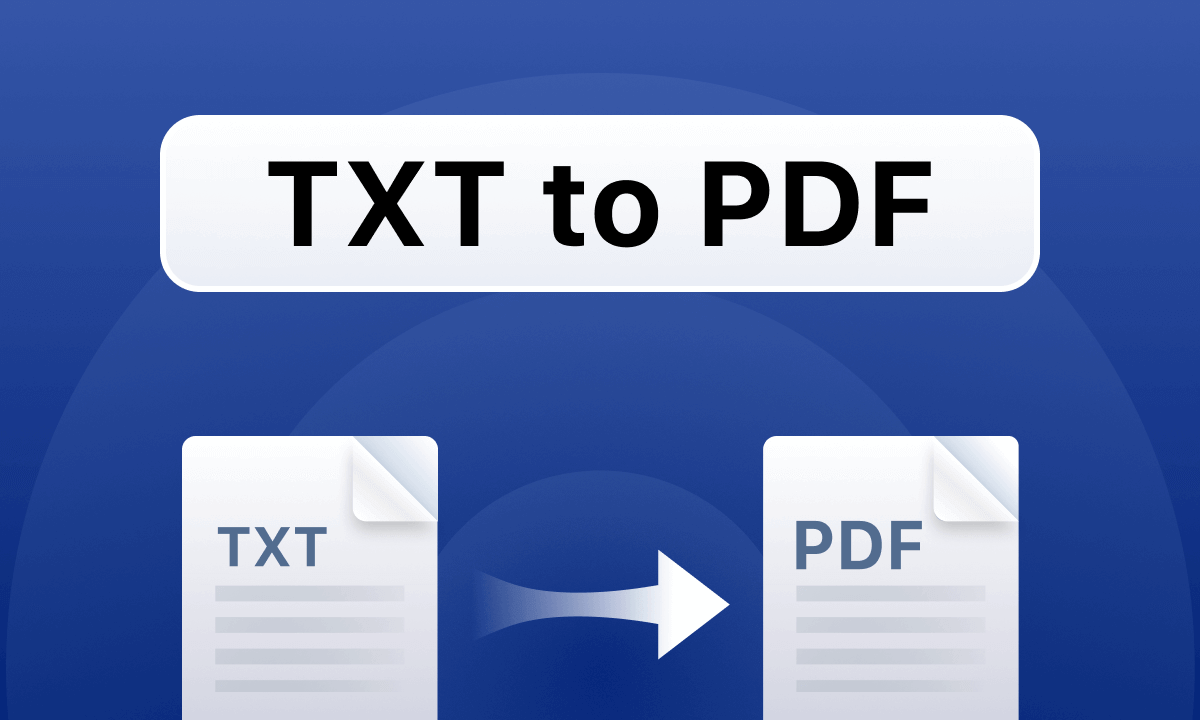
Saatat miettiä, miksi muuttaisit yksinkertaisen tekstitiedoston niin monimutkaiseksi kuin PDF. Vaikka TXT-tiedosto sopii hyvin raakatiedon tallentamiseen ilman muotoilua, PDF-tiedostossa on monia etuja, jotka tekevät siitä hyödyllisemmän ammatillisessa käytössä. Tässä muutamia syitä, miksi sinun kannattaisi muuntaa TXT-tiedostot PDF-muotoon:
Ulkoasun ja muotoilun säilyminen: Toisin kuin TXT-tiedosto, PDF säilyttää asettelun, fontit ja muotoilun eri laitteilla ja alustoilla. Tämä tarkoittaa, että asiakirjasi näyttää samalta laitteesta riippumatta.
Ammatillinen ulkoasu ja tunne: PDF-tiedostot tukevat kuvia, taulukoita ja muuta mediaa, joten ne sopivat täydellisesti virallisiin asiakirjoihin, liikeraportteihin tai esityksiin. PDF näyttää paljon ammattimaisemmalta kuin yksinkertainen TXT-tiedosto.
Yleiskäyttöisyys: PDF-tiedostot avautuvat helposti laitteesta riippumatta. Toisin kuin TXT-tiedostot, jotka voivat näyttää epäsiisteiltä eri ohjelmilla avattuna, PDF näyttää samalta kaikkialla.
Turvallisuus: Turvallisuus on tärkeää – PDF-tiedostoihin voi lisätä salauksen tai salasanasuojauksen, mitä TXT-tiedostot eivät tue.
Jakaminen ja tulostus on helppoa: PDF-muoto on suosittu niin koulussa kuin työelämässäkin, koska se toimii hyvin sähköpostissa ja tulostettaessa. PDF:n jakaminen tai tulostus on sujuvaa.
TXT:n muuntaminen PDF-muotoon: Vaiheet
Nyt kun ymmärrämme, miksi TXT:n muuntaminen PDF:ksi on hyödyllistä, katsotaan, miten se tehdään. Tässä osiossa näytän kolme helppoa tapaa muuttaa .txt-tiedosto .pdf-muotoon, joista yksi käyttää WPS Officea. Aloitetaan!
Menetelmä 1: TXT-tiedoston muuntaminen PDF:ksi WPS Officella
WPS Office on monipuolinen toimistopaketti, joka tarjoaa helpon ja tehokkaan tavan muuntaa TXT PDF:ksi. Tässä on, miten se tehdään vaiheittain:
Vaihe 1. Jos sinulla ei ole vielä WPS Officea, lataa ja asenna se viralliselta sivustolta. Se on ilmainen sekä Windowsille että Macille.
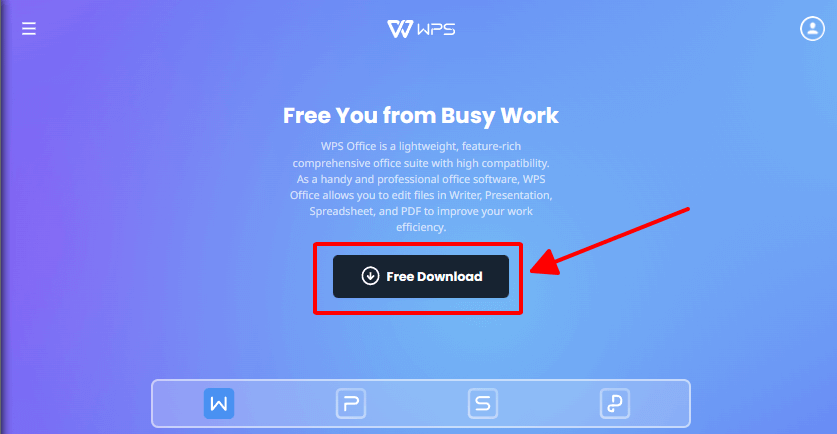
Vaihe 2. Avaa TXT-tiedostosi WPS Writer -ohjelmalla.
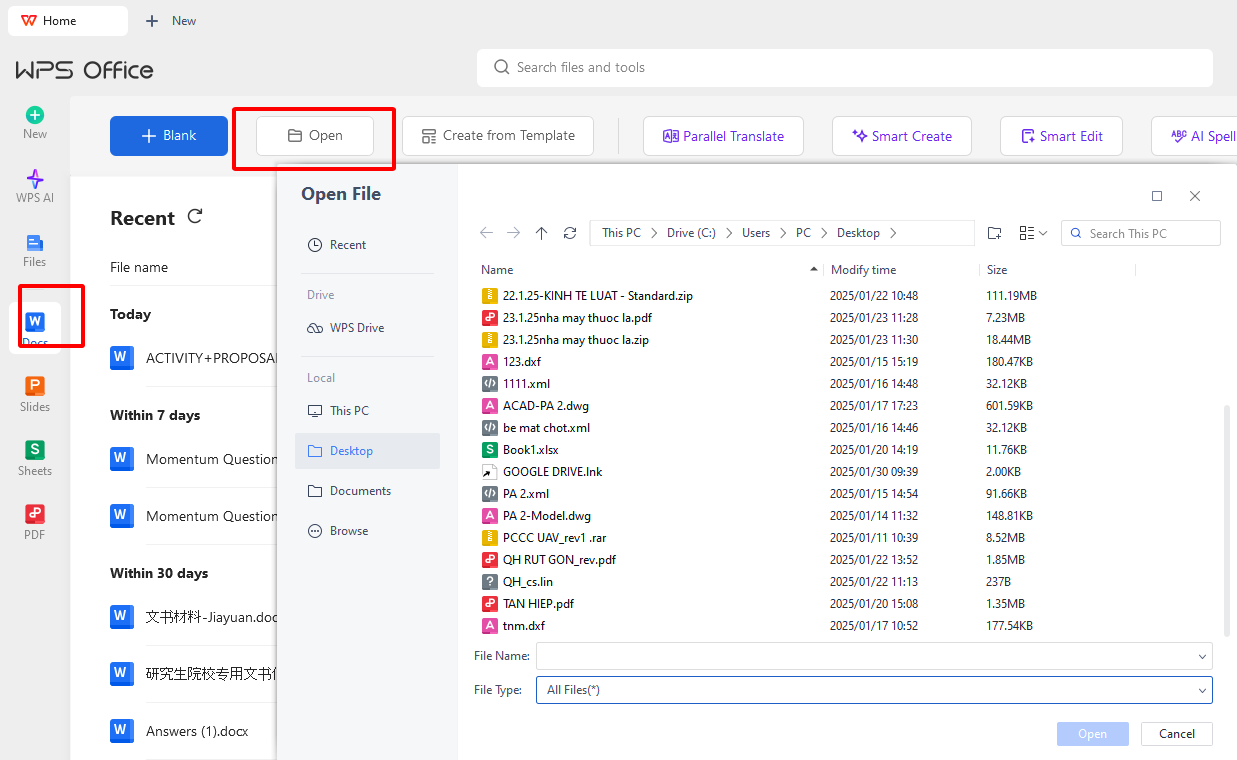
Kun ohjelma on asennettu, avaa WPS Writer (tekstinkäsittelyohjelma WPS Officessa), mene kohtaan Tiedosto · Avaa ja valitse TXT-tiedosto, jonka haluat muuntaa.
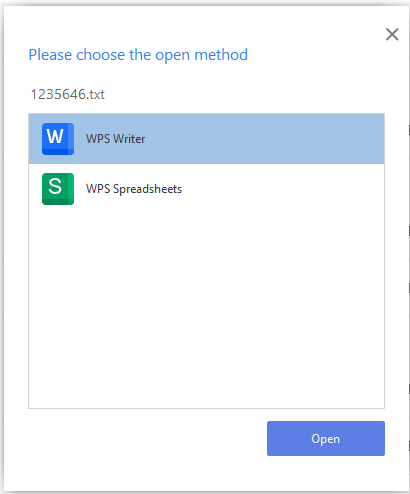
Vaihe 3: Asiakirjan muotoilu (valinnainen)
Vaikka .txt-tiedosto on muotoilematon, WPS Writerilla voit saada sen näyttämään hyvältä. Voit vaihtaa fonttia, tasausta tai väriä ja lisätä kuvia tai taulukoita ammattimaiseksi PDF:ksi.
Vaihe 4: Tallenna PDF-muodossa
Kun asiakirja on valmis, mene kohtaan Tiedosto > Vie PDF:ksi tai Tallenna nimellä ja valitse PDF-muoto. Valitse tallennuskansio ja klikkaa Tallenna. Nyt TXT-tiedostosi on PDF-muodossa!
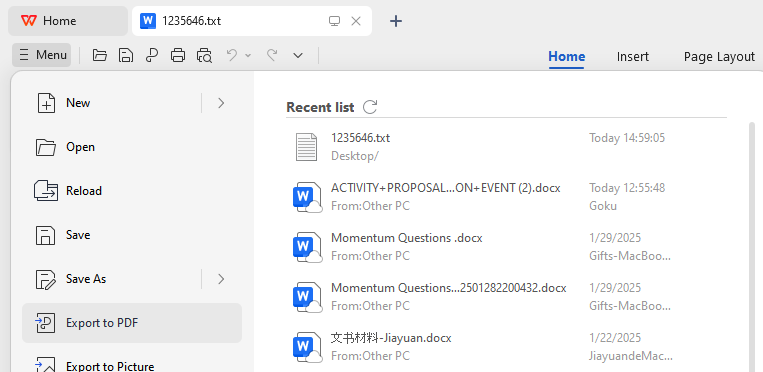
Vaihe 5: Lisää suojausominaisuudet (valinnainen)
Voit suojata PDF-tiedostosi lisäämällä salasanan ennen tallennusta. Tämä on hyödyllistä, jos asiakirjassa on arkaluontoista tietoa.
Menetelmä 2: Online-muunnin (ei tarvitse asentaa ohjelmistoa)
Jos et halua asentaa mitään ohjelmaa, verkossa on monia työkaluja, joilla voit ilmaiseksi muuntaa TXT PDF:ksi. Näin teet sen:
Vaihe 1: Valitse online-muunnin
Etsi verkosta TXT to PDF -muunnin – esimerkiksi Smallpdf, ILovePDF tai PDF2Go. Ne ovat ilmaisia palveluita. Avaa jokin näistä selaimessa.
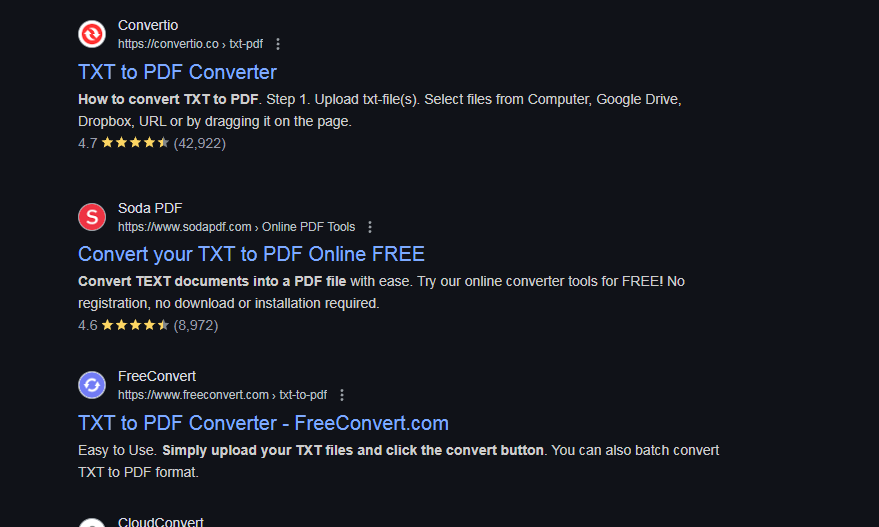
Vaihe 2: Lataa TXT-tiedostosi
Kun sivusto on auki, näet "Lataa"-painikkeen. Klikkaa sitä ja valitse tietokoneeltasi se TXT-tiedosto, jonka haluat muuntaa.
Vaihe 3: Muunna tiedosto
Kun tiedosto on ladattu, klikkaa "Muunna PDF:ksi" -painiketta. Työkalu käsittelee tiedoston ja muuntaa sen PDF-muotoon.
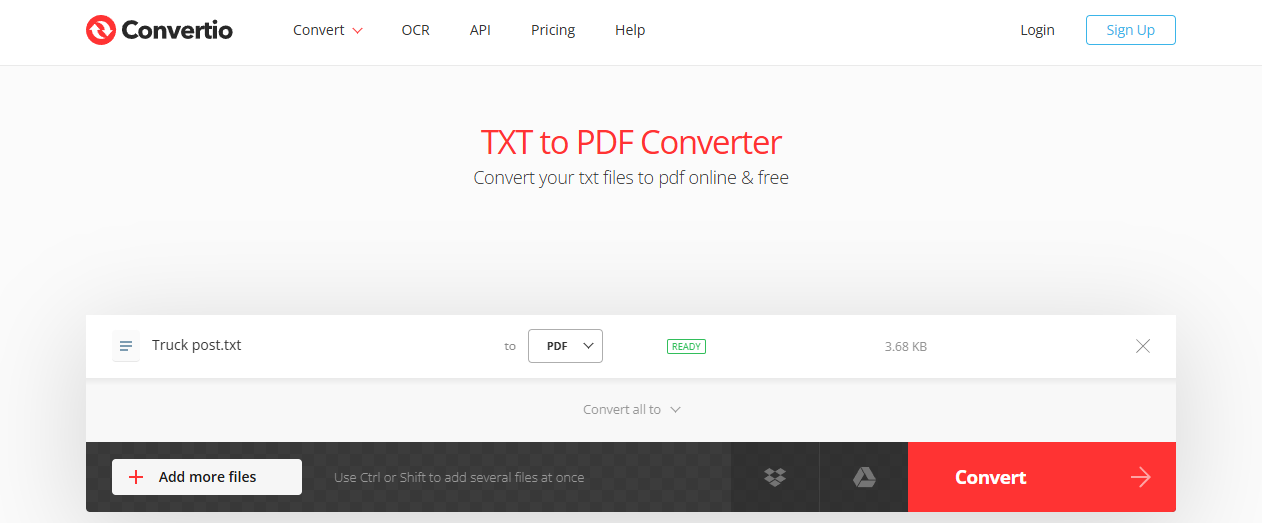
Vaihe 4: Lataa PDF
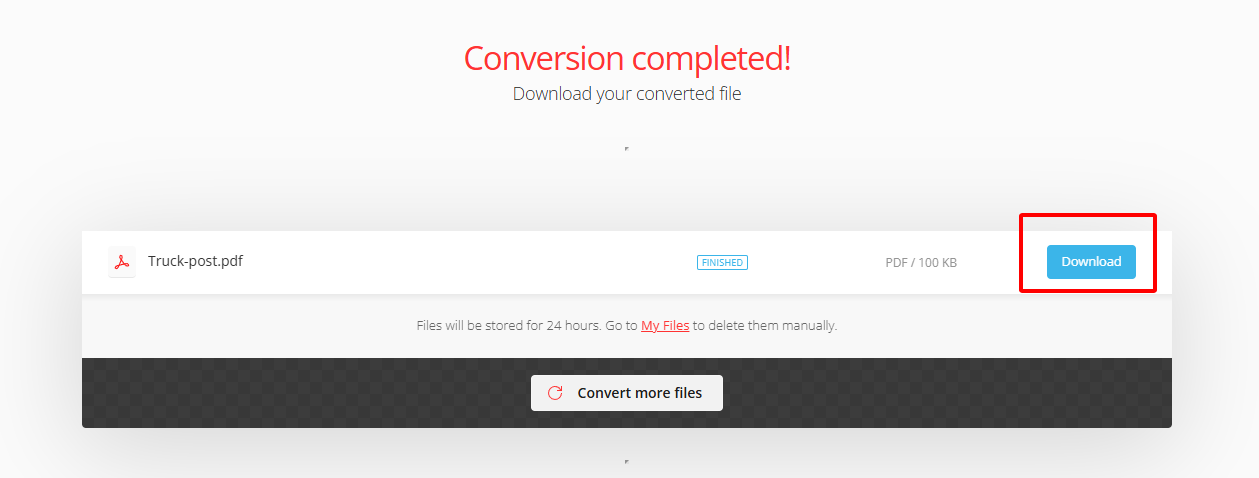
Kun muunnos on valmis, sivusto antaa latauslinkin. Klikkaa sitä tallentaaksesi PDF-tiedoston koneellesi.
Menetelmä 3: TXT-tiedoston muuntaminen Microsoft Wordilla
Jos koneellasi on Word, voit helposti käyttää sitä tähän muunnokseen. Näin se tehdään:
Vaihe 1: Avaa Microsoft Word ja mene Tiedosto > Avaa. TXT-tiedosto voi olla missä tahansa kansiossa, joten avaa se Wordissa.
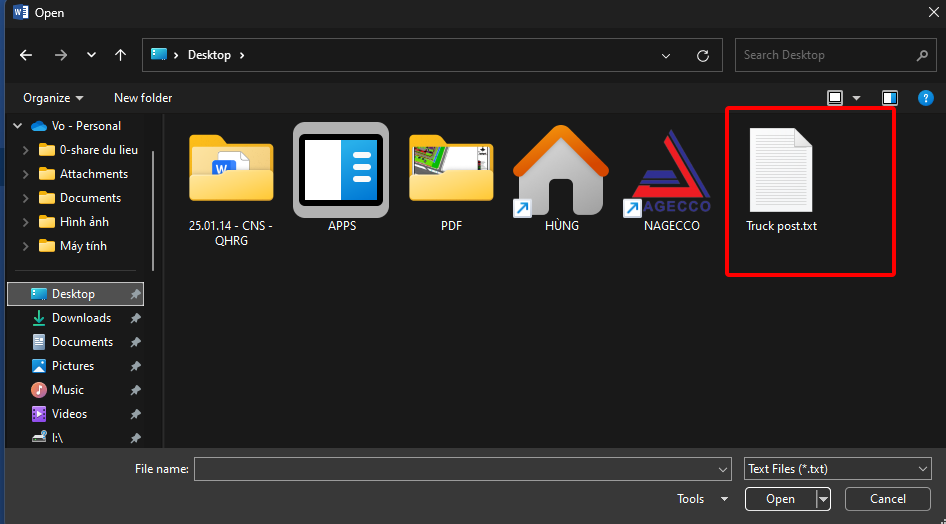
Vaihe 2: Muotoile asiakirja (valinnainen)
Kun tiedosto on auki Wordissa, voit muokata ja muotoilla sitä. Wordissa voit vaihtaa fontteja, lisätä otsikoita ja kuvia – nämä säilyvät PDF-muodossa.
Vaihe 3: Tallenna PDF-muodossa
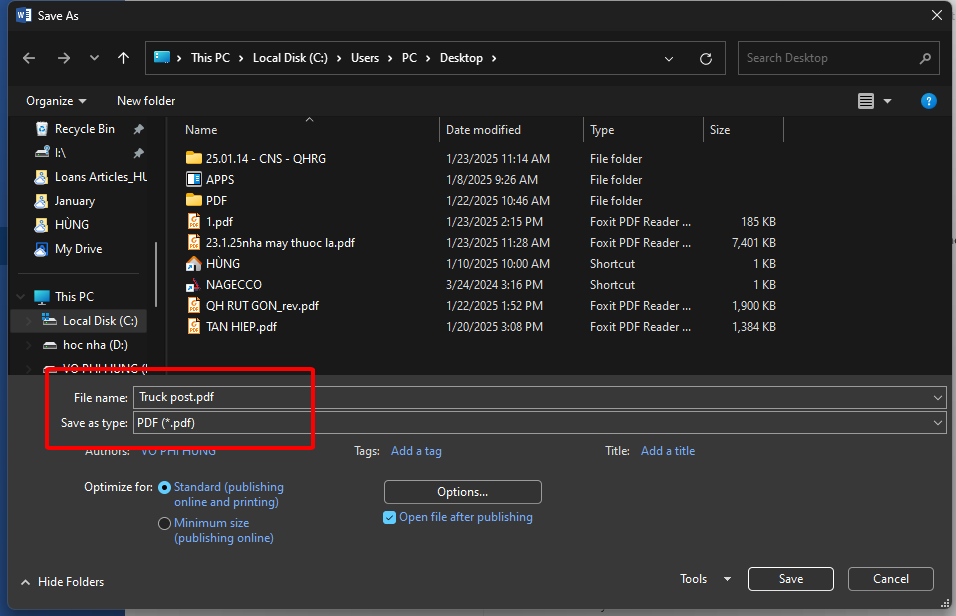
Kun asiakirja on valmis, klikkaa Tiedosto > Tallenna nimellä. Valitse kansio ja "Tallenna nimellä" -valikosta valitse PDF. Nyt TXT-tiedostosi on PDF!
WPS Office: Tehokas työkalu asiakirjojen muuntamiseen
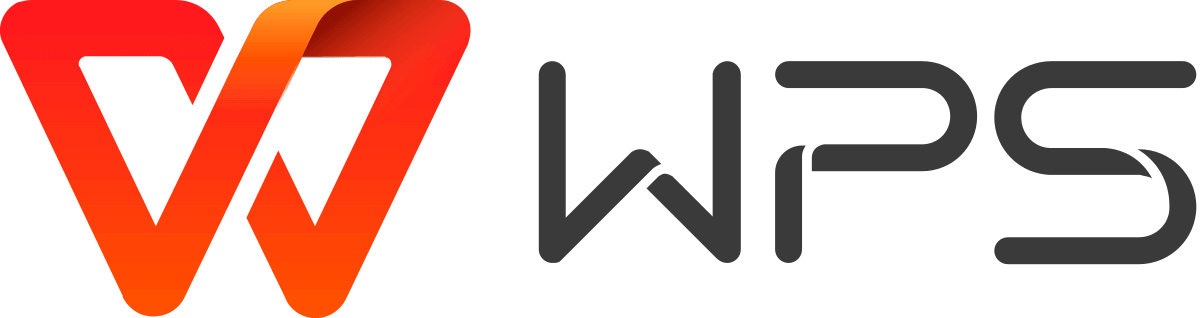
WPS Office ei ole suunniteltu vain PDF-muunnoksiin – se on täydellinen toimistopaketti kaikenlaisiin asiakirjoihin, oli kyseessä sitten teksti, taulukko tai esitys. WPS Office tarjoaa helppokäyttöisen käyttöliittymän, tehokkaat toiminnot ja saumattoman pilvitallennuksen, joka pitää sinut tuottavana. Tässä joitakin sen tärkeimpiä ominaisuuksia:
Yhteensopivuus eri järjestelmien kanssa: WPS Office toimii Windowsilla, Macilla, Androidilla ja iOS:lla – voit aloittaa yhdestä ja jatkaa toisesta.
Tekoälypohjaiset työkalut: WPS Office helpottaa työskentelyä tekoälyn avulla – kieliopin tarkistus, välimerkkien korjaus ja jopa tekstiehdotukset onnistuvat asiakirjoja luodessa tai muokatessa.
Pilvitallennus: WPS Office sisältää pilvitallennuksen, joten voit tallentaa ja avata asiakirjoja mistä ja milloin tahansa.
Tiedostomuotojen laaja tuki: Se tukee useita tiedostomuotoja, kuten DOCX, PPTX, XLSX, TXT, PDF ja monia muita.
WPS Office auttaa sujuvassa työnkulussa, paremmassa tuottavuudessa ja virheettömässä asiakirjan ulkoasussa – muodosta riippumatta.
Usein kysytyt kysymykset (FAQ)
1. Kuinka muunnan TXT-tiedoston PDF-muotoon WPS Officessa?
Avaa tiedosto WPS Writerilla ja säädä tarvittaessa muotoilua. Mene sitten Tiedosto > Vie PDF:ksi, valitse tallennuspaikka ja tiedosto muuttuu PDF:ksi.
2. Voinko lisätä kuvia tai linkkejä ennen TXT:n muuntamista PDF-muotoon?
Kyllä, WPS Writerissa voit lisätä kuvia, taulukoita, hyperlinkkejä ja muuta mediaa TXT-asiakirjaan. Nämä säilyvät myös PDF-tiedostossa.
3. Kuinka voin suojata PDF-tiedoston muunnoksen jälkeen?
Voit asettaa PDF-tiedostolle salasanan WPS Officessa. Kun tallennat tiedoston PDF-muotoon, valitse suojausasetukset ja luo salasana estääksesi luvattoman pääsyn.
Yhteenveto
Tässä artikkelissa käytiin läpi, miten voit muuntaa TXT- ja PDF-tiedostoja tehokkaan ja ilmaisen WPS Officen avulla. Näimme myös, miksi tämä muunnos kannattaa ja miten WPS Office parantaa työnkulkuasi asiakirjojen hallinnassa.
WPS AI:n avulla voit automaattisesti korjata kielioppivirheitä ja tiivistää pitkiä tekstejä. Tämä työkalu luo PDF-tiedostot automaattisesti. Olitpa opiskelija, ammattilainen tai satunnainen käyttäjä, WPS Office tekee asiakirjojen muuntamisesta ja muokkaamisesta todella helppoa.



